| Главная » Уроки фотошоп» Уроки по обработке фотографий в Фотошопе |
| 2010-12-22, 01:07 | |
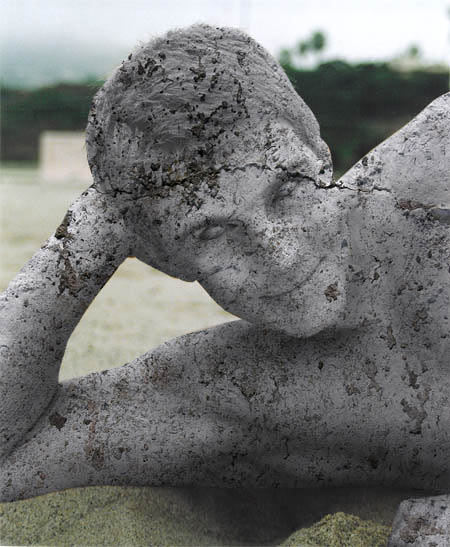 Шаг 1.Начнём с подбора подходящей фотографии. У нас будет использоваться эта.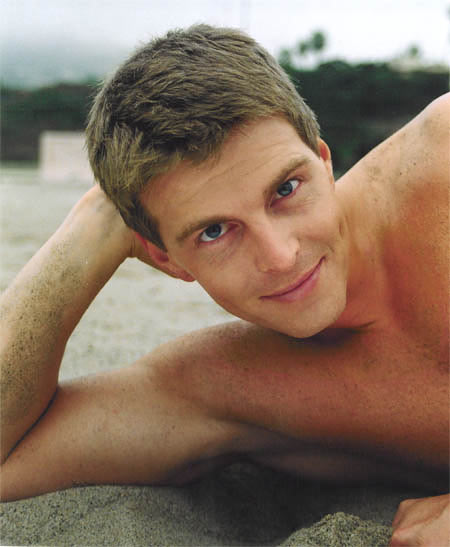 Шаг 2.Открываем фотко в Фотошоп (Ctrl+O) и переименовываем слой в "Handsome". После этого щелкаем по слою на Панели Слоев правой кнопкой мыши и в появившемся меню выбираем "Создать дубликат слоя (Duplicate Layer)" или нажимаем Ctrl+J. Обесцвечиваем новый слой, для этого идем Image-Adjustment-Desaturate(Изображение-Коррекция-Обесцветить (Ctrl+Shift+U)). Обзываем новый слой "HandsomeCopy" и скрываем пока слой "Handsome".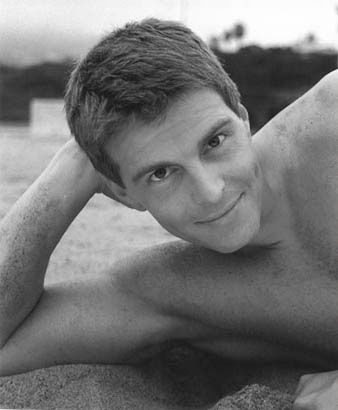 Шаг 3.Находясь на слое "HandsomeCopy”, удаляем фон вокруг фигуры и глаз с помощью Инструмента Полигональное Лассо (Polygonal Lasso Tool (L)). Вот как теперь будет выглядеть наша фотка: Шаг 4.Для дальнейшей работы нам нужна каменная текстура. Её можно скачать в интернете за считанные секунды.Открываем её в Фотошоп. Переносим в рабочий файл и называем новый слой "Texture". Теперь надо повернуть текстуру на 90 градусов. Для этого идем Edit-Transform-Rotate 90 CCW (Редактирование-Трансформирование-Повернуть на 90 градусов против часовой стрелки).  Шаг 5.Удерживая Ctrl кликаем по иконке слоя "HandsomeCopy", чтобы получить выделение. После этого, переходим на слой с текстурой. Инвертируем выделение Select-Inverse (Выделение-Инверсия (Ctrl+Shift+I)) и удаляем (нажав Del) лишнюю текстуру. Для слоя с текстурой задаем Режим Смешивания (Blending Options) - Multiplay (Умножение). Вот как теперь выглядит фото: 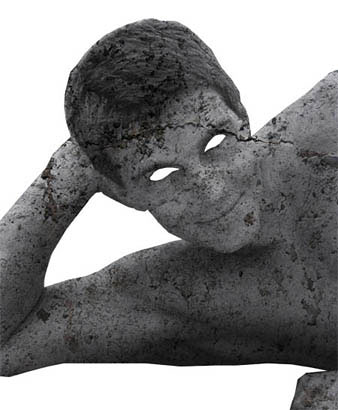 Шаг 6.Пришло время поработать над глазами. Начнем с того, что, находясь на слое с текстурой, с помощью Инструмента Полигональное Лассо (Polygonal Lsso Tool (L)), выделяем участок чуть ниже глаза, далее нажимаем Ctrl+J и наше выделение переносится на новый слой. Делаем это для обоих глаз, соответствующие слои называем "Left Eye” (левый глаз) и "Right Eye” (правый глаз). Шаг 7.Теперь, перемещаем слои с глазами под слой "HandsomeCopy”: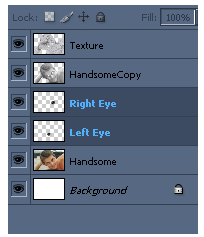 Шаг 8.Используя Инструмент Перемещения (Move Tool (V)), переносим глаза на место.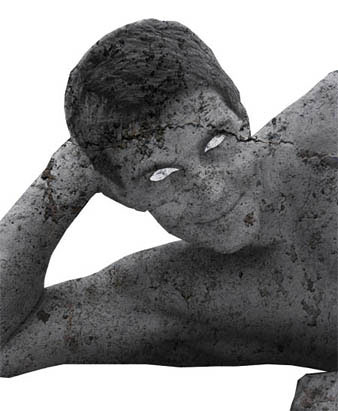 Шаг 9.Чтобы отрегулировать Яркость (Lightness) глаз идем Image-Adjustment-Hue/Saturation (Изображение-Коррекция-Цветовой тон/Насыщенность) и выставляем ползунок Яркость на -30, дабы сделать глаза темнее.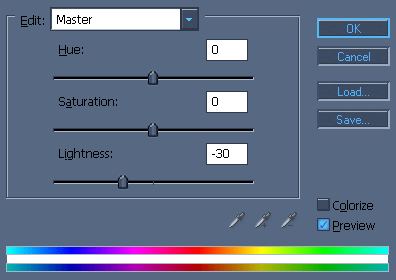 Шаг 10.Выбираем Инструмент Burn Tool (Затемнитель (O)), задаем параметр Highlights (Света) и Exposure (Экспозиция) - 30% и, используя этот инструмент, затеняем уголки глаз. Шаг 11.Переходим на слой "HandsomeCopy" и немного осветляем его. Для этого идем Image-Adjustments-Levels (Изображение-Коррекция-Уровни) и задаем следующие параметры: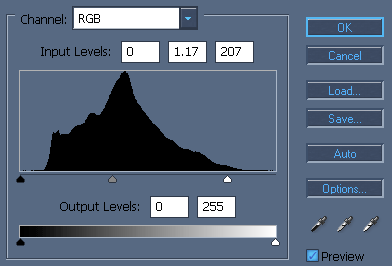  Шаг 12.Займемся волосами. Для начала, выделим их с помощью Полигонального Лассо (Polygonal Lasso Tool (L)), находясь при этом, естественно, на слое "HandsomeCopy”.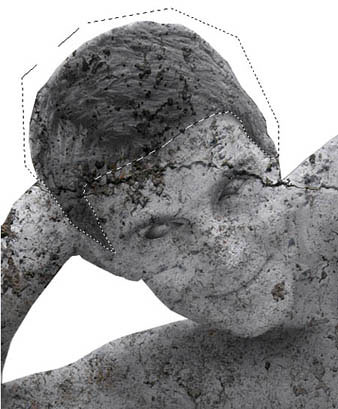 Шаг 13.После этого идем Image-Adjustments-Curves (Изображение-Коррекция-Кривые) и придаем кривой вид, как на картинке: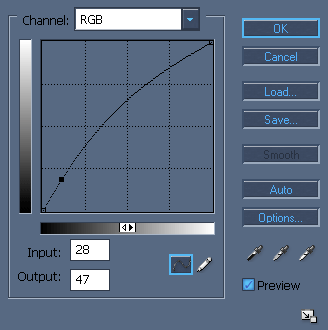  Шаг 14.Осталось только с помощью Инструмента Затемнитель Burn Tool (O)) затемнить некоторые области (например, нос) и сделать видимым слой "Handsome”, чтоб появился фон.Все готово! Вот он наш каменный человек! Желаю успехов ! Всегда для Вас : photoshoplesson.ru У Вас возникло желание показать результаты Ваших трудов ? Выложите свои работы на наш форум !
ПОХОЖИЕ УРОКИ: | |
| Просмотров: 6924 | | |
| Всего комментариев: 0 | |
